Excelでグラフを作成すると、1番目の色、2番目の色…と決まった色で設定されます。
これをグラフ要素ごとに色を決めて表示する方法です。
毎回、グラフの要素ごとに設定を変更すればいいのですが、面倒なのでマクロを作成してみました。
円グラフの要素の色
たとえば、下のように関東の表では、A社→B社→C社→D社の順位で、円グラフの要素の色は赤→黄緑→水色→ピンクです。
九州の表では、D社→C社→B社→A社の順位で、円グラフの要素は同じく赤→黄緑→水色→ピンクとなります。
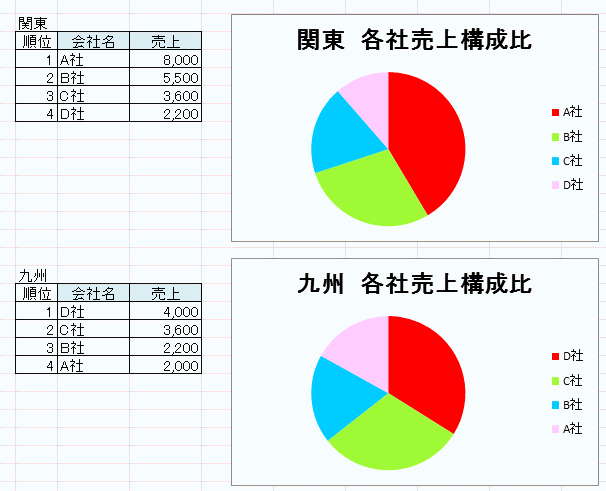
円グラフの要素の色を固定
これを、下の画像のようにA社は常に赤、B社は黄緑、C社は水色、D社はピンクというように会社ごとに色を固定したい場合の方法です。
毎回、グラフの要素ごとに設定を変更すればいいのですが、面倒なのでマクロを作成してみました。
※積み上げ棒グラフの系列ごとの色固定は、マクロも作りやすいのですが、円グラフは簡単にはできません。
ネットで検索して、あちこちのサイトにお世話になりながら思いついた方法です。
本当はもっとスマートな方法があるかもしれません。
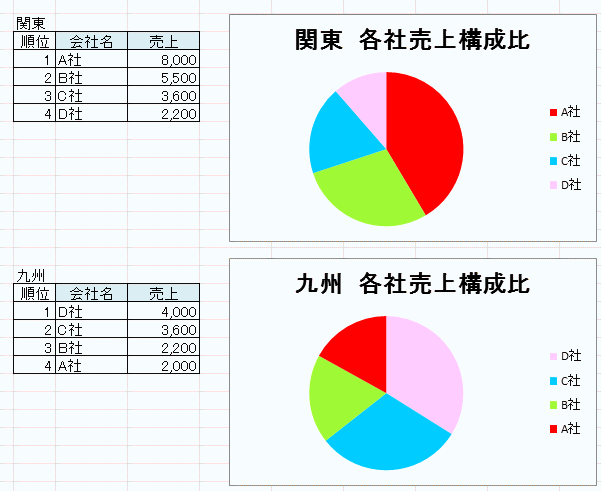
上の関東の表は、A社が赤、B社が黄緑、C社が水色、D社がピンクになっているので、各要素の色はこの色で固定します。
セル[A1]からセル[A4]の色の順番が円グラフの色の順番になります。
九州の会社名をコピーします。
ここではセル[C18]からセル[C21]までです。
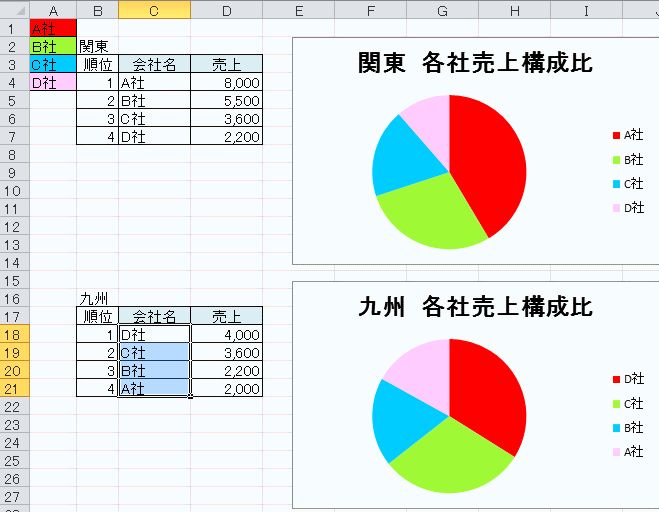
セル[A1]に貼り付けます。
![セル[A1]へ九州の会社名をコピーして貼り付け](https://hamachan.info/WordPress2019/wp-content/uploads/2017/01/686engraph_color4.png)
マクロを実行したい円グラフを選択して、マクロの[円グラフの色指定]を実行します。
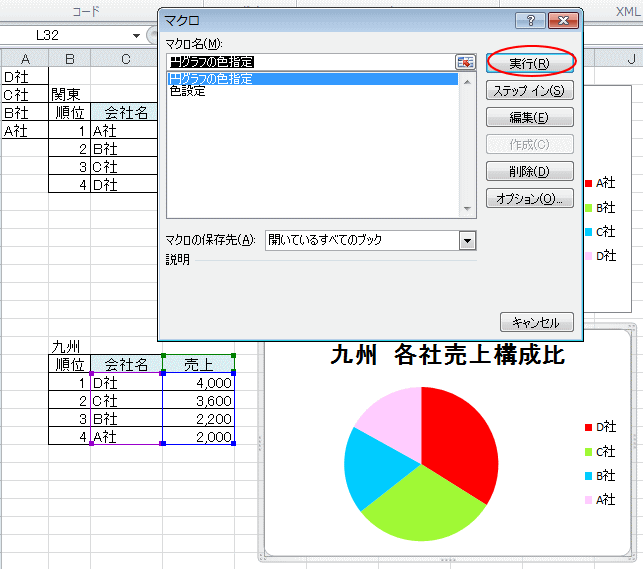
九州の円グラフは、A社が赤、B社が黄緑、C社が水色、D社がピンクになります。
A列は削除しても問題ありません。
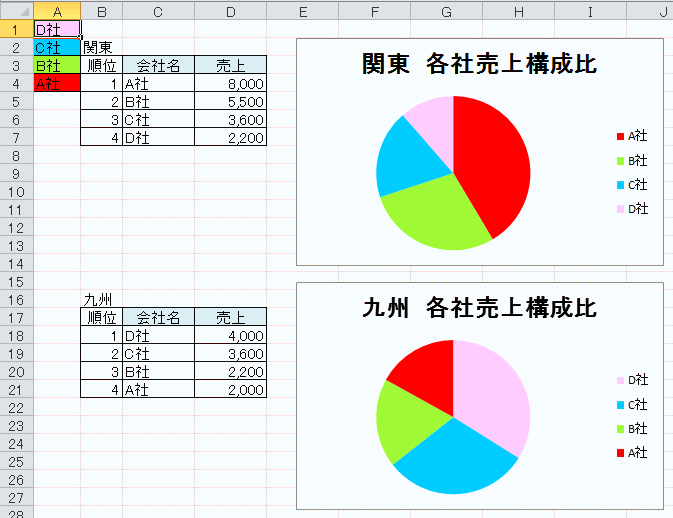
このマクロは、円グラフの色設定(Chart,SeriesCollection)|VBAサンプル集:Excelマクロサンプル集を参考にさせていただきました。
(人-)謝謝
では、マクロです。
[色設定]と[円グラフの色指定]の2つですが、実行するのは[円グラフの色指定]です。
[円グラフの色指定]の中で、[色設定]マクロを呼び出しています。
RGB値は、Office TANAKA - グラフ[ColorプロパティとRGB関数について]を参考に計算しました。
VBAは、得意ではないので、上記サイトで学習しながら作成したものです。
一応、これで動作はしています。
ピボットグラフでも使えます。(Excel2010で確認)
あくまで参考として見てください。
Sub 色設定()
Dim FoundCell As Range
Set FoundCell = Range("A1:A4").Find(What:="A社")
If FoundCell Is Nothing Then
Else
FoundCell.Select
ActiveCell.Interior.Color = 255
End If
Set FoundCell = Range("A1:A4").Find(What:="B社")
If FoundCell Is Nothing Then
Else
FoundCell.Select
ActiveCell.Interior.Color = 3537312
End If
Set FoundCell = Range("A1:A4").Find(What:="C社")
If FoundCell Is Nothing Then
Else
FoundCell.Select
ActiveCell.Interior.Color = 16763904
End If
Set FoundCell = Range("A1:A4").Find(What:="D社")
If FoundCell Is Nothing Then
Else
FoundCell.Select
ActiveCell.Interior.Color = 16764159
End If
End Sub
Sub 円グラフの色指定()
Dim i As Long
With ActiveChart.SeriesCollection(1)
Call 色設定
For i = 1 To .Points.Count
.Points(i).Interior.Color = Cells(i, 1).Interior.Color
Next i
End With
End Sub
マクロボタンをクイックアクセスツールバーに登録
マクロボタンは、クイックアクセスツールバーやタブに登録しておくと便利です。
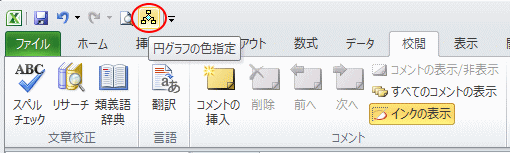
以下の記事を参考にしてください。
-
自作のマクロをクイックアクセスツールバーやリボンに登録するには
Office2010では、リボンのカスタマイズができるようになりました。 Excelのマクロやアドインは、これまでクイックアクセスツールバー ...
参考円グラフのグラフ要素のみを並べ替える方法についても解説しています。
-
表はそのままでグラフの要素を降順(昇順)に並べ替えて表示するには
Excelでデータを元にグラフを作成すると、グラフの要素はデータと同じ順に並びます。 でも、表の並びはそのままにして、グラフの要素だけ降順に ...
円グラフと補助円付き円グラフについては、以下の記事で解説しています。
-
円グラフと1つの項目の内訳を表す補助円グラフ付き円グラフの作成
Excelのグラフ作成は、目覚ましい進化を遂げています。以前に比べ、短時間で美しいグラフを容易に作成できるようになっています。 文書内にグラ ...
ドーナツグラフの中に円グラフを作成することもできます。
-
ドーナツグラフの中に円グラフがあるグラフの作成方法
円グラフにドーナツグラフがくっついたようなグラフを見かけることがあると思います。 このグラフの作り方です。ちょっとしたコツが分かれば、簡単に ...
合計値に合わせて円グラフの大きさを変更して比較しやすくすることもできます。
-
合計値に合わせて円グラフの大きさを変更するには高さと幅の倍率で設定
円グラフを2個並べた時にデータの合計に応じて円グラフの大きさを変更すると、個々のデータの割合だけでなく合計値の違いも分かりやすくなります。 ...
二重ドーナツグラフは、表の作りさえ正しければ簡単に作成できます。
-
二重ドーナツグラフの作成(表のつくりによる異なる2つの方法)
Excelで[二重ドーナツグラフ]を作成する方法は、表のつくりによって変わります。 1つの表で正しく整理されていれば、範囲選択するだけで簡単 ...
3-D円グラフをドーナツグラフのように見せる方法も解説しています。
-
3-D円グラフをドーナツ状にして中央に合計値を表示する方法
Excelには[3-D円グラフ]はありますが、3-Dのドーナツ グラフはありません。 立体的に見せたい場合は、3-D円グラフの中央に楕円の図 ...
